Orca Slicer Anleitung
Orca Slicer ist eine benutzerfreundliche Slicer-Software, die wie eine Brücke zwischen deinem 3D-Design und dem Drucker funktioniert. Sie nimmt dein digitales Modell und verwandelt es Schicht für Schicht in reale Objekte mit hoher Genauigkeit.
In dieser Anleitung zeigen wir dir einige der nützlichsten Funktionen von Orca Slicer. Du lernst, wie du die Software aktualisierst, Stützen hinzufügst, G-Code bearbeitest, Modelle skalierst, die Druckgeschwindigkeit änderst, Düsen austauschst, Objekte schneidest und verbindest, eine Pause während des Drucks einfügst sowie deine Einstellungen speicherst oder exportierst.
Wie funktioniert dieser fortschrittliche 3D-Druck-Slicer?
OrcaSlicer nimmt dein 3D-Modell und schneidet es in sehr dünne Schichten. Diese Schichten werden dann in einen speziellen Code umgewandelt, den sogenannten G-Code, den dein 3D-Drucker lesen kann. Dieser Code teilt dem Drucker genau mit, wie sich die Düse bewegen soll, wie viel Filament verwendet wird, welche Temperatur eingestellt wird und vieles mehr.
Um Druckfehler oder Probleme zu vermeiden, zeigt die Software nach dem Slicing eine Vorschau jeder Schicht an. Du kannst Einstellungen wie Schichthöhe, Druckgeschwindigkeit, Stützen und andere Optionen anpassen, um sicherzustellen, dass deine Drucke großartig aussehen. Sobald alles passt, kannst du die G-Code-Datei speichern und sie per SD-Karte, USB oder WLAN an deinen Drucker senden.
Wie aktualisiert man Orca Slicer?
Es ist sehr wichtig, Orca Slicer aktuell zu halten, wenn du die beste Druckqualität und eine reibungslose Leistung haben möchtest. Jede neue Version bringt Fehlerbehebungen, neue Funktionen und mehr Stabilität. Wir erklären dir Schritt für Schritt, wie du Orca Slicer sicher aktualisierst, ohne deine Einstellungen zu verlieren.
Schritt 1: Überprüfe deine aktuelle Version
Starte deinen Computer neu. Bevor du aktualisierst, solltest du wissen, welche Version du bereits verwendest.
- Öffne Orca Slicer.
- Gehe zum Menü Hilfe oder Über.
- Notiere dir die Versionsnummer.
Vergleiche diese nun mit der neuesten Version auf unserer Website oder auf der GitHub-Release-Seite von Orca Slicer. Wenn deine Version älter ist, ist es Zeit für ein Update.
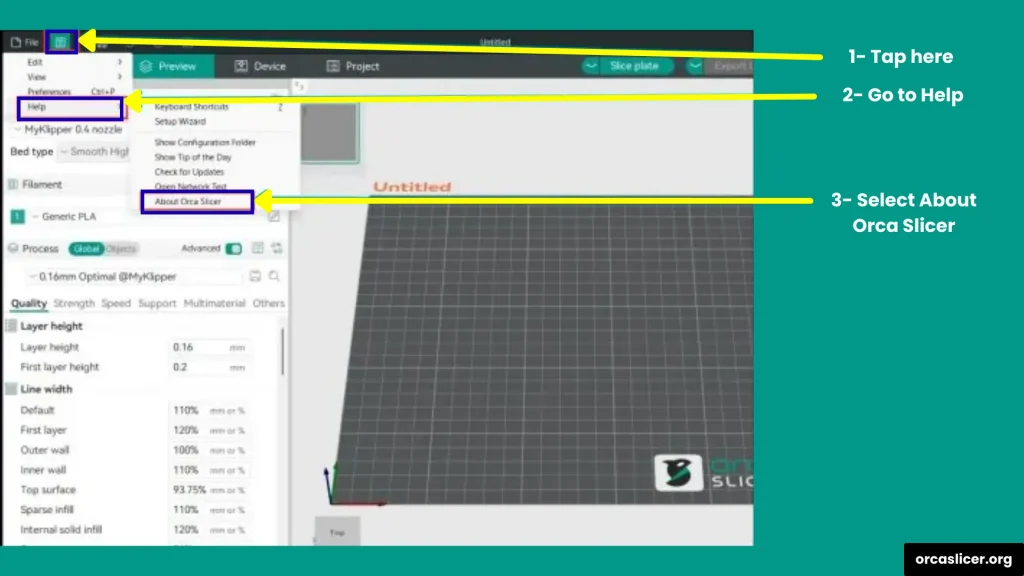
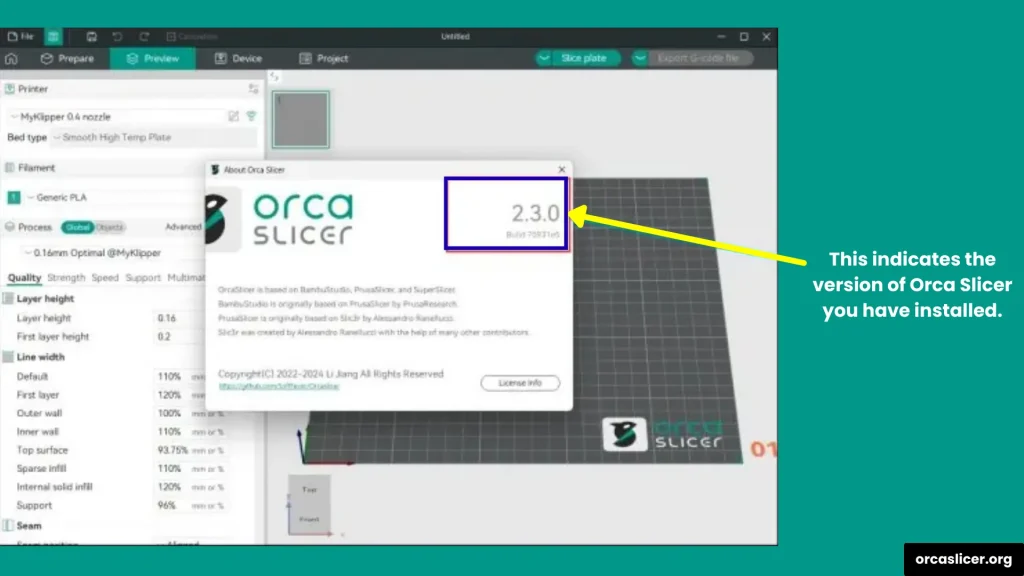
Schritt 2: Sichere deine Einstellungen
Es ist immer sinnvoll, vor einem Update ein Backup deiner Slicer-Einstellungen zu erstellen. So verlierst du keine benutzerdefinierten Profile oder Druckerkonfigurationen.
- Klicke in der Toolbar auf Datei.
- Wähle Exportieren.
- Speichere die Backup-Datei an einem sicheren Ort (z. B. in einem separaten Ordner, auf USB oder in der Cloud).
So musst du nach dem Update nicht alles erneut einrichten.
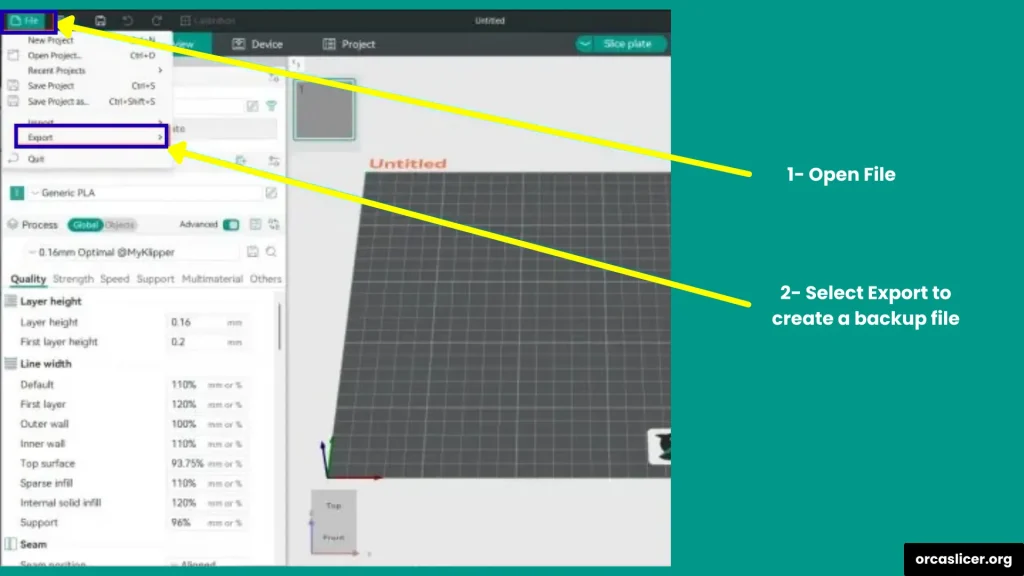
Schritt 3: Lade die neueste Version herunter
Jetzt ist es Zeit, die neueste Version von Orca Slicer herunterzuladen.
- Besuche unsere Homepage, um die neueste Version von Orca Slicer herunterzuladen.
- Wähle die richtige Version für dein Betriebssystem (Windows, Mac oder Linux).
- Lade die Datei herunter.
Schritt 4: Installiere das Update
Sobald der Download abgeschlossen ist, kannst du mit der Installation beginnen.
- Schließe Orca Slicer, falls es noch läuft.
- Suche die heruntergeladene Datei auf deinem System.
- Doppelklicke auf die Datei, um die Installation zu starten.
- Folge den Anweisungen auf dem Bildschirm, bis die Installation abgeschlossen ist.
Danach öffne Orca Slicer, um sicherzustellen, dass alles reibungslos funktioniert.
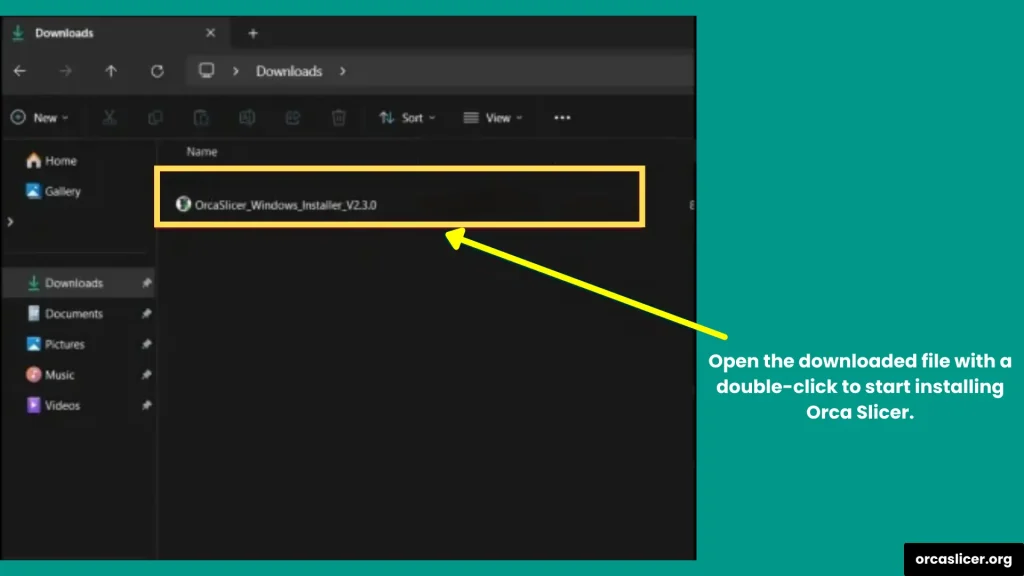
Schritt 5: Überprüfe das Update
Um zu bestätigen, dass du die neueste Version hast:
- Öffne Orca Slicer erneut.
- Gehe zu Hilfe oder Über und überprüfe die Versionsnummer.
- Entdecke die neuen Funktionen und prüfe, ob alte Fehler behoben wurden.
Wenn alles gut aussieht, bist du bereit, mit besserer Leistung zu slicen und zu drucken.
Schritt 6: Stelle dein Backup wieder her (optional)
Wenn du deine alten Einstellungen zurückholen möchtest:
- Gehe in der Toolbar auf Datei.
- Wähle Importieren.
- Wähle die zuvor gespeicherte Backup-Datei.
Deine benutzerdefinierten Profile und Druckereinstellungen werden in der neuen Version wiederhergestellt.
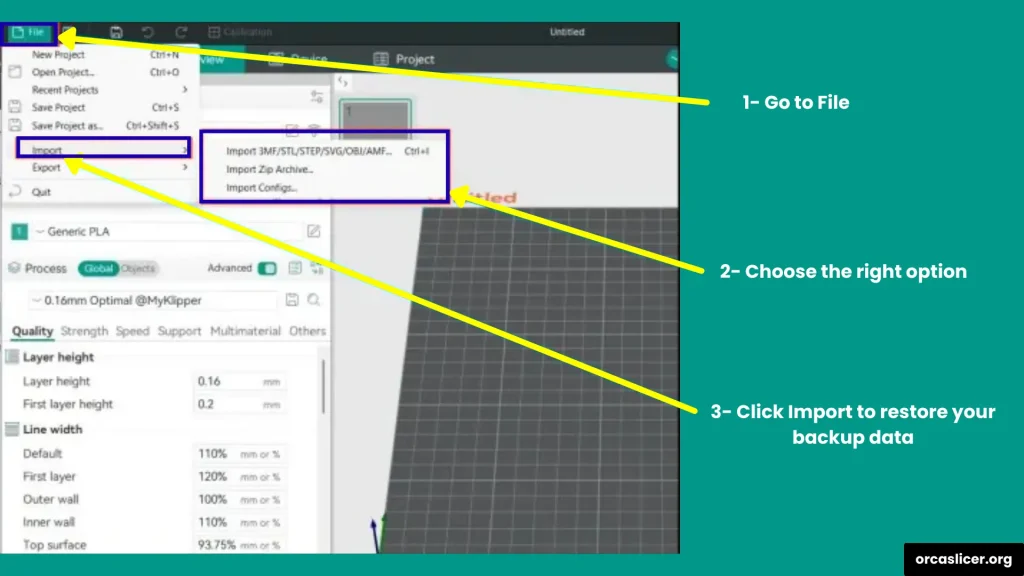
Wie bearbeitet man G-Code in Orca Slicer?
Das Bearbeiten von G-Code in Orca Slicer gibt dir mehr Kontrolle über deinen 3D-Drucker. Durch das Ändern oder Hinzufügen von Befehlen kannst du anpassen, wie sich dein Drucker vor, während und nach einem Druck verhält. Das kann helfen, die Druckqualität zu verbessern, neue Funktionen hinzuzufügen oder kleine Probleme zu beheben.
Hinweis: Erstelle immer ein Backup deiner Einstellungen und teste deine Änderungen zuerst an einem kleinen Druck. So verschwendest du keine Zeit oder Filament, falls etwas schiefgeht.
Methode 1: Start- oder End-G-Code in Orca Slicer bearbeiten
Die einfachste Möglichkeit, G-Code zu bearbeiten, ist direkt in Orca Slicer. Das ist nützlich, wenn du möchtest, dass der Drucker bei jedem Druck bestimmte Befehle ausführt.
Schritte
- Öffne Orca Slicer.
- Gehe zu Druckereinstellungen.
- Wähle G-Code anpassen.
- Bearbeite den Start-G-Code (Befehle, die vor dem Druck ausgeführt werden).
- Beispiel: Düse aufheizen oder den Druckkopf in die Home-Position fahren.
- Bearbeite den End-G-Code (Befehle, die nach dem Druck ausgeführt werden).
Diese Methode ist ideal, um allgemeine Regeln hinzuzufügen, die für alle Drucke gelten.
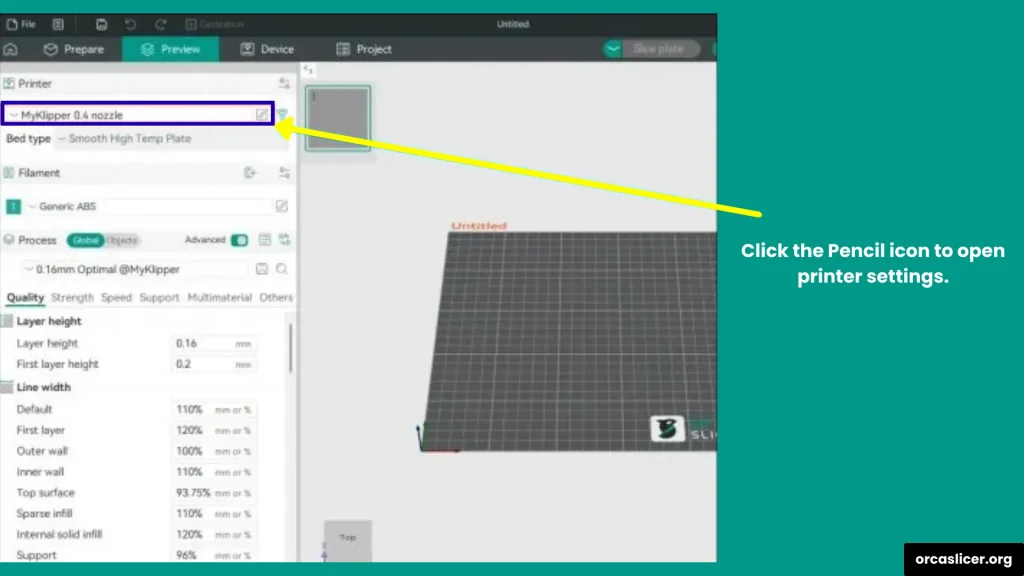
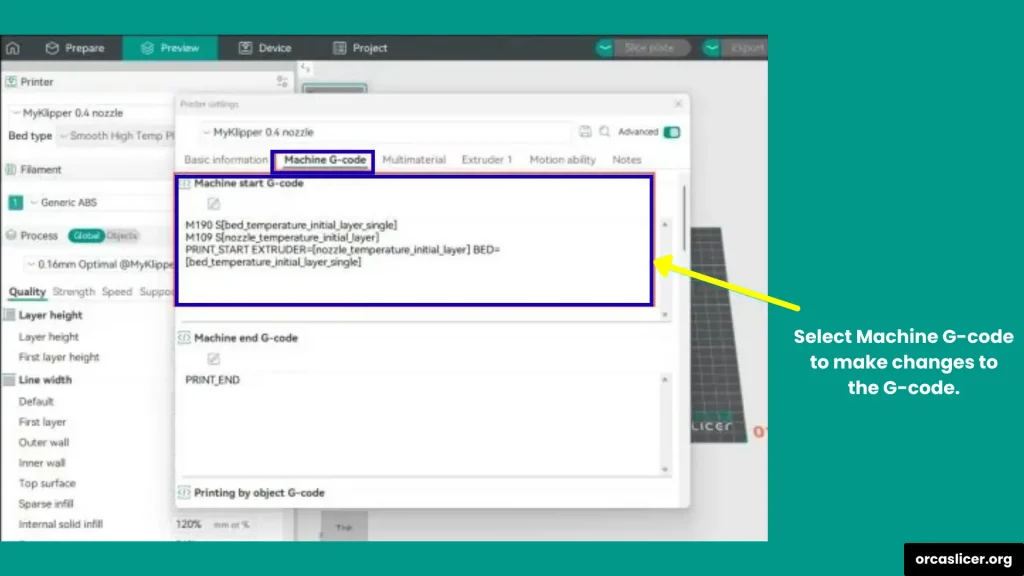
Methode 2: Eine gespeicherte G-Code-Datei bearbeiten
Wenn du Änderungen an einem bestimmten Druck vornehmen willst, kannst du die exportierte G-Code-Datei mit einem Texteditor bearbeiten.
Schritte
- Slice dein Modell wie gewohnt in Orca Slicer.
- Gehe zum Vorschau-Tab und klicke auf G-Code exportieren.
- Öffne die gespeicherte G-Code-Datei mit einem Texteditor wie Notepad++ oder VS Code.
- Suche den Abschnitt, den du ändern möchtest, und füge deine Befehle hinzu.
Beispiele für nützliche G-Code-Befehle
- M25 → Druck pausieren.
- M104 S210 → Düsentemperatur auf 210 °C setzen.
- M106 S255 → Lüfter mit voller Geschwindigkeit einschalten.
Diese Methode gibt dir detaillierte Kontrolle über einen einzelnen Druck, ohne deine Standard-Druckereinstellungen zu ändern.
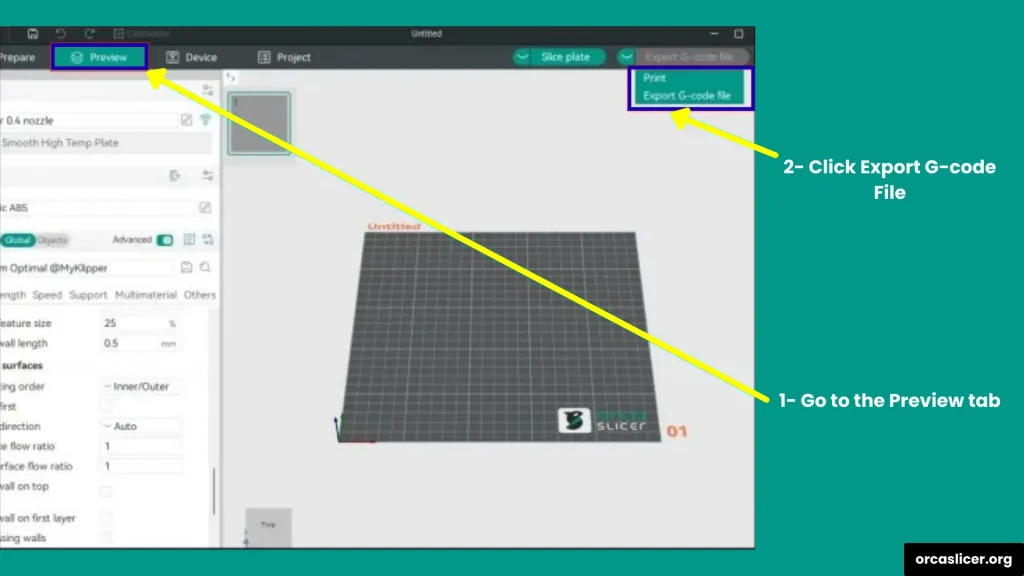
Methode 3: Befehle auf einer bestimmten Schicht hinzufügen
Manchmal möchtest du einen Befehl auf einer bestimmten Schicht deines Drucks ausführen. Das ist hilfreich, wenn du an einer bestimmten Höhe pausieren, Filament wechseln oder die Lüftergeschwindigkeit anpassen willst.
Schritt
- Exportiere dein Modell als G-Code aus Orca Slicer.
- Öffne die Datei in einem Texteditor.
- Suche nach einer Zeile wie: LAYER:10.
- Füge deinen Befehl direkt nach dieser Zeile hinzu.
Beispiel
- Bei LAYER:10 könntest du M600 hinzufügen, um einen Filamentwechsel auszulösen.
So kannst du erweiterte Druckeffekte und individuellere Ergebnisse erzielen.
Wie verkleinert oder skaliert man Modelle in Orca Slicer?
Manchmal ist ein 3D-Modell zu groß, um auf die Bauplatte deines Druckers zu passen, oder zu klein, um korrekt gedruckt zu werden. In solchen Fällen kannst du dein Modell in Orca Slicer mit nur wenigen Klicks verkleinern oder skalieren. Mit der Skalierung kannst du die Größe deines Objekts anpassen, während die Proportionen erhalten bleiben oder einzelne Dimensionen wie Breite, Höhe oder Tiefe geändert werden.
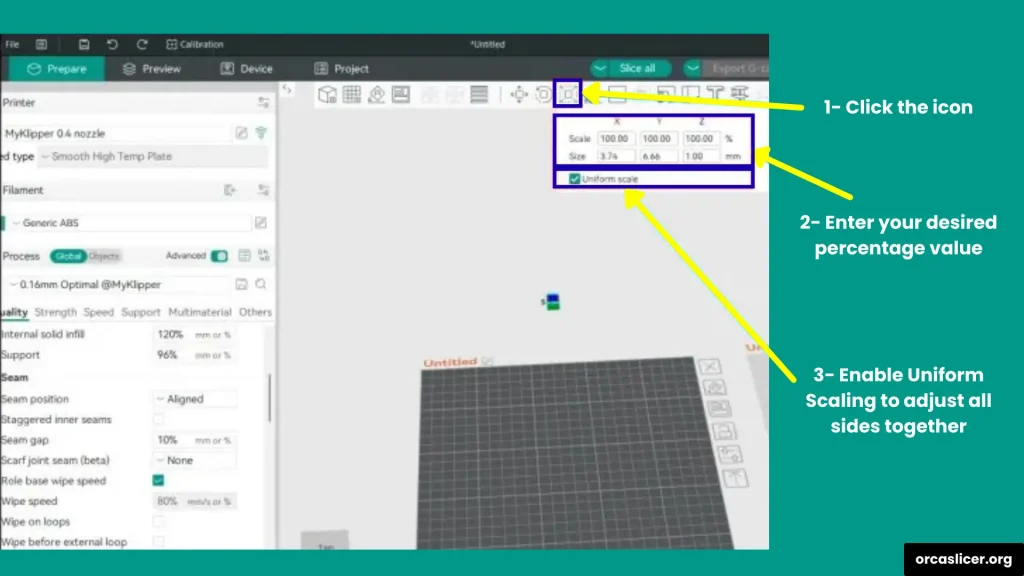
Schritt 1: Lade dein Modell
- Öffne Orca Slicer auf deinem Computer.
- Klicke auf Modell hinzufügen oder ziehe deine 3D-Datei per Drag & Drop in den Arbeitsbereich.
- Wähle das Modell aus, das du ändern möchtest.
Schritt 2: Verwende das Skalierungswerkzeug
Sobald dein Modell ausgewählt ist, siehst du in der Seitenleiste das Skalierungswerkzeug.
- Um dein Modell zu verkleinern, gib einen Prozentsatz unter 100 % ein (z. B. 50 % reduziert es auf die Hälfte seiner ursprünglichen Größe).
- Um es zu vergrößern, gib einen Prozentsatz über 100 % ein (z. B. 150 % macht es anderthalbmal so groß).
Tipp: Du kannst auch visuell durch Ziehen der Skalierungsgriffe am Modell die Größe anpassen. Das ist praktisch, wenn du lieber nach Augenmaß statt mit Zahlen arbeitest.
Schritt 3: Einheitliche vs. nicht-einheitliche Skalierung
Orca Slicer bietet dir zwei Optionen zum Skalieren:
- Einheitliche Skalierung (an): Behält die gleichen Proportionen in alle Richtungen (Breite, Höhe, Tiefe). Ideal, wenn dein Modell gleich bleiben soll – nur größer oder kleiner.
- Einheitliche Skalierung (aus): Erlaubt das Anpassen nur einer Seite, z. B. höher, breiter oder flacher.
Schritt 4: Vorschau prüfen
Nach dem Skalieren solltest du immer die Vorschau prüfen, um sicherzustellen:
- Das Modell passt auf die Bauplatte.
- Es überschreitet nicht das maximale Bauvolumen des Druckers.
- Die Größe passt für dein Projekt.
Wenn alles passt, kannst du mit dem Slicing fortfahren.
Schritt 5: Slice und G-Code exportieren
Wenn du mit der neuen Größe zufrieden bist:
- Klicke auf Slice.
- Überprüfe die geslicten Schichten in der Vorschau.
- Exportiere den G-Code und sende ihn an deinen Drucker.
Dein skaliertes Modell ist jetzt bereit zum Drucken.
Wie ändert man die Druckgeschwindigkeit in Orca Slicer?
Die Druckgeschwindigkeit ist eine der wichtigsten Einstellungen im 3D-Druck. Wenn die Geschwindigkeit zu hoch ist, können raue Oberflächen oder Fehldrucke entstehen. Wenn sie zu niedrig ist, dauert der Druck sehr lange. Zum Glück macht es Orca Slicer einfach, die Druckgeschwindigkeit für verschiedene Teile deines Modells anzupassen.
Schritt 1: Öffne dein Modell und die Druckeinstellungen
- Starte Orca Slicer.
- Lade das Modell, das du drucken möchtest.
- Gehe zum Tab Druckeinstellungen.
- Scrolle nach unten oder nutze die Suchleiste, um den Bereich Geschwindigkeit zu finden.
Hier siehst du verschiedene Geschwindigkeitsoptionen für jeden Teil deines Drucks.
Schritt 2: Geschwindigkeit für verschiedene Druckbereiche anpassen
In Orca Slicer kannst du die Geschwindigkeit für jeden Abschnitt des Drucks einstellen, anstatt nur eine einzige Geschwindigkeit zu nutzen.
- Perimeter (Außen- und Innenwände): Das sind die äußeren Oberflächen deines Modells. Langsameres Drucken verbessert hier die Qualität. Beispiel: 25 mm/s für Wände, während Infill schneller ist.
- Infill (Füllung): Das Innere deines Modells für Stabilität. Da es nicht sichtbar ist, kannst du es schneller drucken. Beispiel: 50 mm/s.
- Stützen: Helfen deinem Modell beim korrekten Druck. Du kannst sie an die Infill-Geschwindigkeit anpassen oder etwas langsamer machen, wenn dein Modell feine Details hat.
- Reisbewegungen: Bewegungen ohne Druck, wenn die Düse zwischen Abschnitten wechselt. Diese können schnell bleiben, um Zeit zu sparen.
Tipp: Eine gängige Einstellung ist 25 mm/s für Wände und 50 mm/s für Infill/Stützen. Aber du kannst je nach Drucker und Material experimentieren.
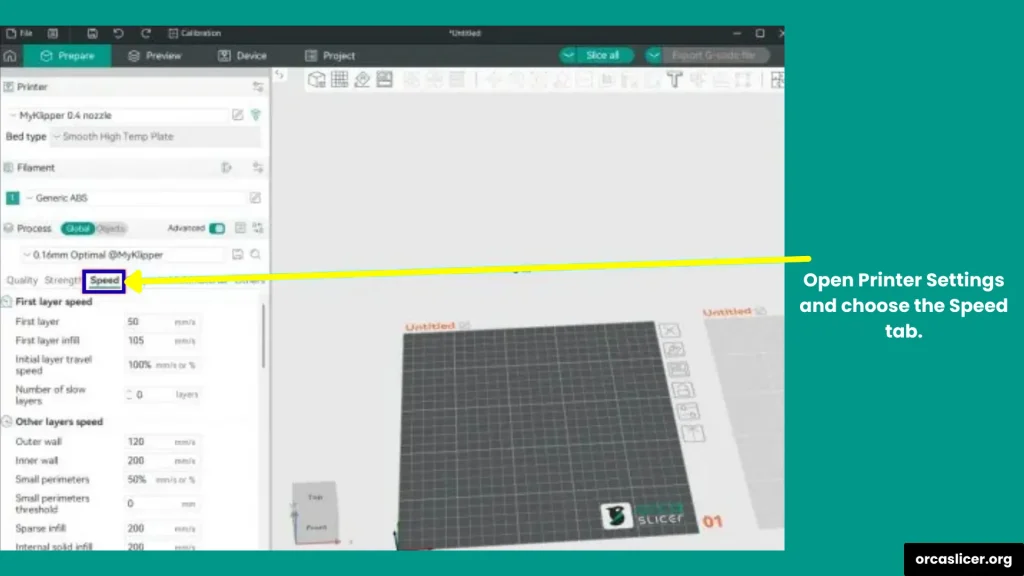
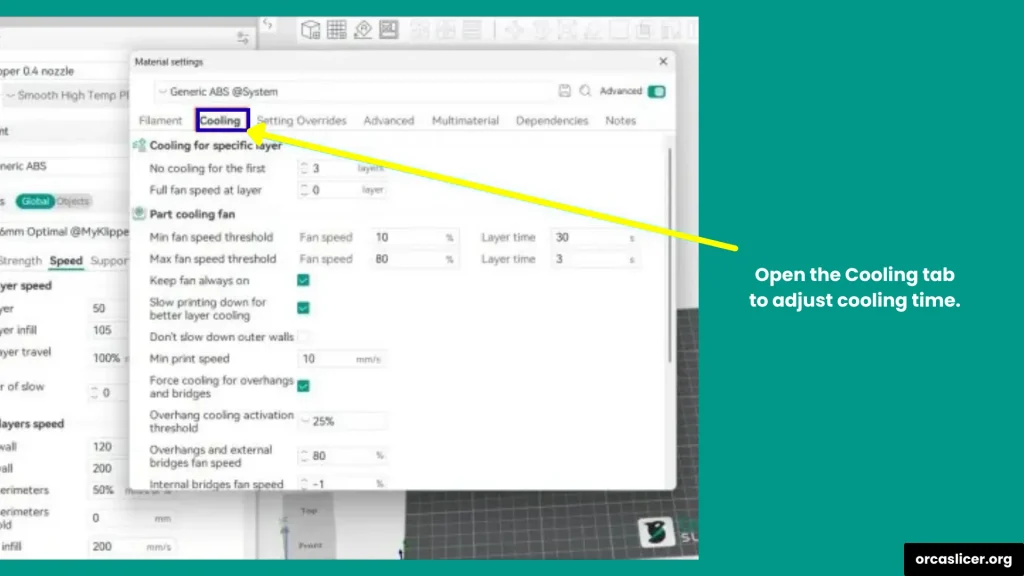
Schritt 3: Kühlung und Geschwindigkeit bei kleinen Schichten
Orca Slicer verlangsamt automatisch sehr kleine Schichten, damit sie vor der nächsten Schicht abkühlen. Das kannst du anpassen unter:
- Kühlung → Minimale Schichtzeit
Beispiel: Wenn du bemerkst, dass kleine Schichten schmelzen oder sich verformen, hilft es, die minimale Schichtzeit zu erhöhen.
Schritt 4: Maximale Volumenflussrate prüfen
Manchmal erreicht der Drucker die eingestellte Geschwindigkeit nicht. Das liegt an der maximalen Volumenflussrate des Hotends (wie viel Filament pro Sekunde geschmolzen werden kann). Wenn Orca Slicer deine Geschwindigkeit begrenzt, überprüfe dein Druckerprofil und passe die maximale Volumenflussrate an deine Hardware an.
Schritt 5: Beschleunigung und reale Geschwindigkeit verstehen
Die Druckgeschwindigkeit hängt nicht nur von der Zahl ab, die du einstellst. Auch die Beschleunigung beeinflusst, wie schnell dein Drucker tatsächlich fährt.
- Ist die Beschleunigung zu niedrig, erreicht der Drucker nicht die volle Geschwindigkeit besonders bei kleinen Bewegungen.
- Bei größeren, einfachen Formen lassen sich höhere Geschwindigkeiten leichter erreichen.
Hinweis: Du kannst Beschleunigungs und Jerk-Einstellungen in deiner Firmware anpassen, um noch mehr Kontrolle zu haben.
Wie ändert man die Düsengröße in Orca Slicer?
Die Düsengröße deines 3D-Druckers hat direkten Einfluss auf Druckgeschwindigkeit und Druckqualität. Kleinere Düsen erzeugen feine Details, brauchen aber länger. Größere Düsen drucken schneller, verlieren aber an Detailgenauigkeit. In Orca Slicer kannst du die Düsengröße einfach ändern und deine Drucke je nach Bedarf anpassen.
Warum die Düsengröße im 3D-Druck wichtig ist
Unterschiedliche Düsengrößen liefern unterschiedliche Ergebnisse:
- 0,2 mm Düse → sehr langsamer Druck, aber hohe Detailtreue und glatte Oberflächen.
- 0,4 mm Düse (Standard) → ausgewogene Option für Geschwindigkeit und Details.
- 0,6 mm Düse → schnellerer Druck, gut für größere Modelle, aber weniger Details.
- 0,8 mm Düse → sehr schneller Druck, aber ungenaue Details.
Die richtige Düsengröße hängt davon ab, ob du mehr Geschwindigkeit oder mehr Details möchtest.
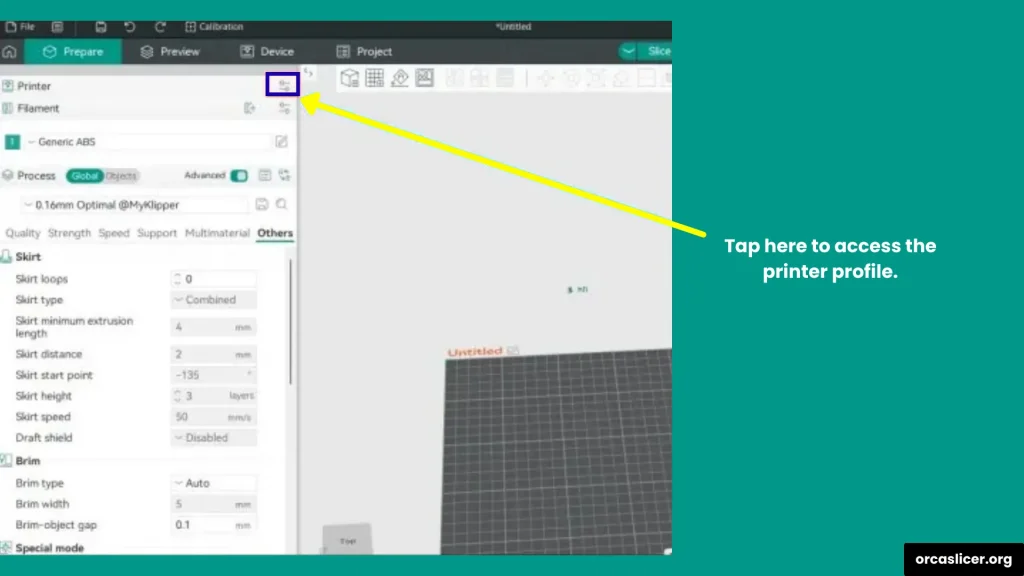
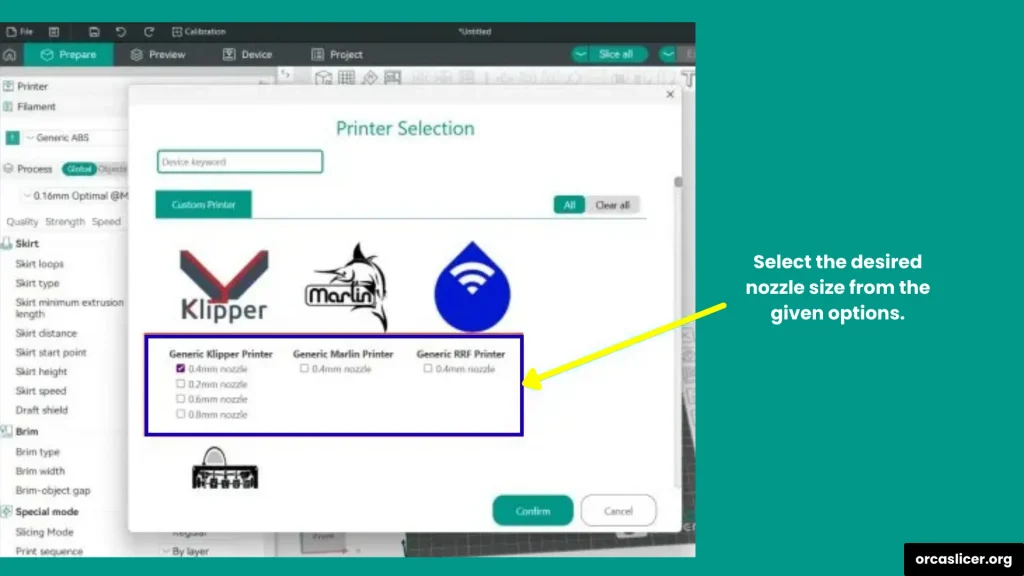
Schritt 1: Orca Slicer und Druckerprofil öffnen
- Starte Orca Slicer auf deinem Computer.
- Gehe zu deinem Druckerprofil (hier sind die Hardware-Einstellungen deines Druckers gespeichert).
Schritt 2: Düsendurchmesser ändern
- Öffne die Druckereinstellungen.
- Suche die Option Düsengröße.
- Wähle die gewünschte Düsengröße aus der Liste (z. B. 0,2 mm, 0,4 mm, 0,6 mm oder 0,8 mm).
- Klicke auf Speichern, um die Änderungen zu übernehmen.
Schritt 3: Druckeinstellungen feinjustieren
Nach dem Wechsel der Düse musst du deine Druckeinstellungen an die neue Größe anpassen. Wenn du das nicht machst, können schlechte Druckqualität oder Zeitverschwendung die Folge sein.
- Schichthöhe: sollte ca. 25–75 % der Düsengröße betragen. Beispiel: Mit einer 0,4 mm Düse → 0,1–0,3 mm Schichthöhe.
- Druckgeschwindigkeit: Größere Düsen vertragen höhere Geschwindigkeiten. Kleinere Düsen sollten langsamer drucken für bessere Genauigkeit.
- Extrusionsbreite: Passe diese an, damit der Slicer weiß, wie breit jede Filamentlinie ist.
Führe nach dem Wechsel der Düse immer einen Testdruck durch, um sicherzugehen, dass die Ergebnisse deinen Erwartungen entsprechen.
Wie schneidet man Modelle in OrcaSlicer?
Manchmal ist dein 3D-Modell zu groß für das Druckbett oder du möchtest Teile erstellen, die später zusammengeklebt oder zusammengesteckt werden können. Genau dann ist die Schneidefunktion in OrcaSlicer sehr nützlich. Mit dieser Funktion kannst du ein Modell in mehrere Teile aufteilen und sogar Verbinder hinzufügen, damit die Teile perfekt zusammenpassen.
Schritt 1: OrcaSlicer öffnen
Starte OrcaSlicer auf deinem Computer. Die Benutzeroberfläche kann je nach Version etwas unterschiedlich aussehen, aber der Schneideprozess funktioniert immer gleich.
Schritt 2: Dein 3D-Modell importieren
- Klicke auf Modell hinzufügen oder ziehe deine 3D-Datei einfach per Drag & Drop in OrcaSlicer.
- Wähle das Modell aus, das du schneiden möchtest.
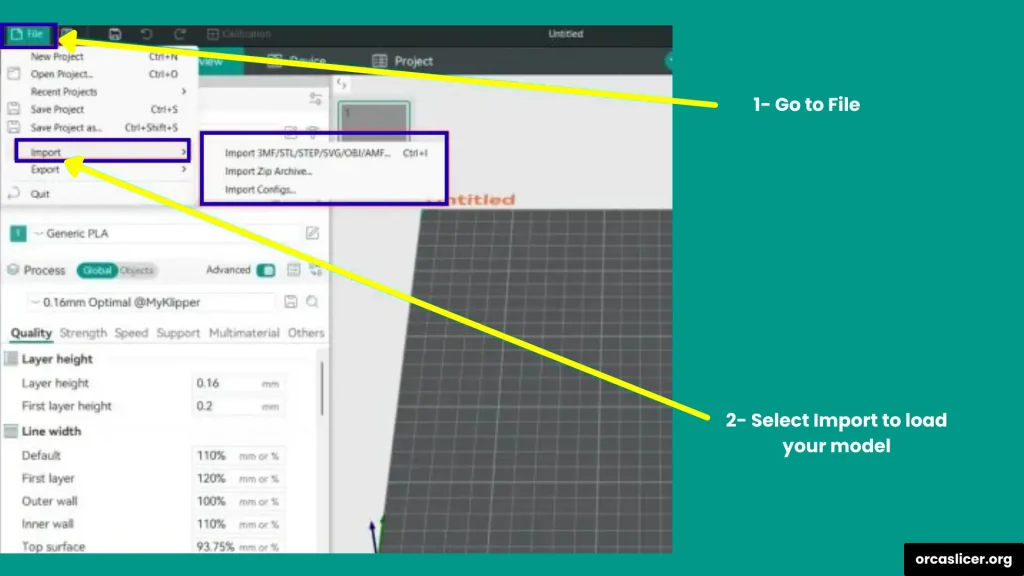
Schritt 3: Das Schneidewerkzeug öffnen
- Markiere dein Modell, indem du darauf klickst.
- Nutze die Tastenkombination Shift + C, um die Schneidefunktion zu aktivieren.
- OrcaSlicer erstellt automatisch eine Schnittlinie durch dein Modell.
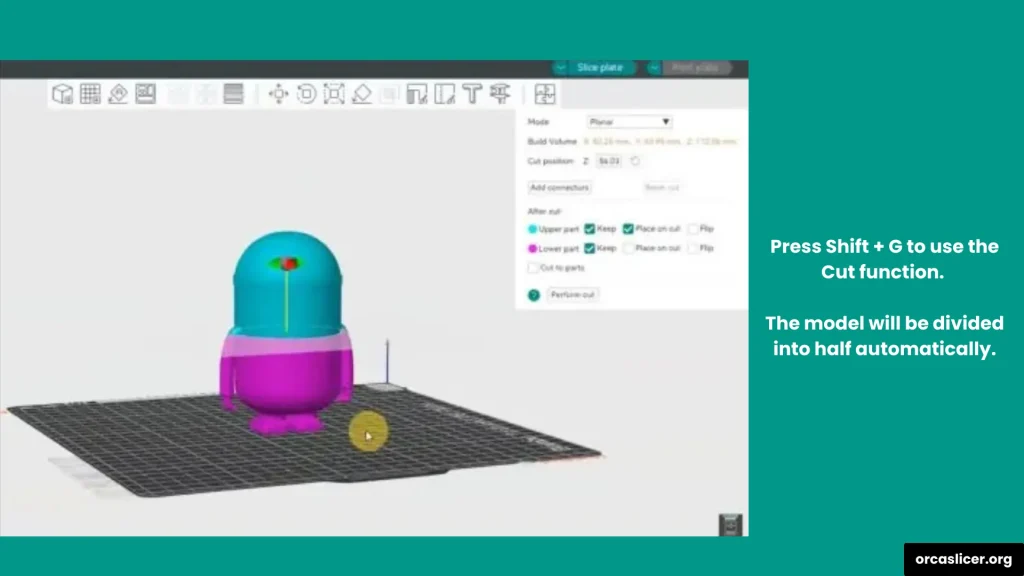
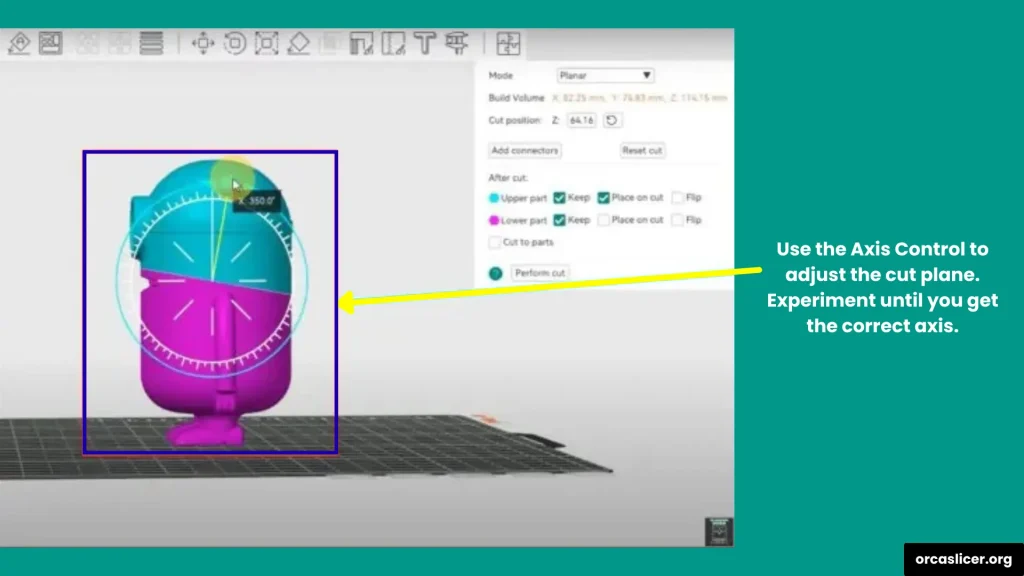
Schritt 4: Die Schnittlinie anpassen
- Sieh dir genau an, wo der Slicer den Schnitt platziert hat.
- Falls er nicht an der gewünschten Stelle liegt, benutze die Achsensteuerung (X, Y, Z), um die Schnittebene zu verschieben.
- Du kannst die Schnittebene auch drehen, um schräge Schnitte zu machen.
Experimentiere mit der Position, bis du zufrieden bist so hast du volle Kontrolle darüber, wie die Teile geteilt werden.
Schritt 5: Verbinder hinzufügen (optional, aber empfohlen)
Eine der besten Funktionen in OrcaSlicer ist die Möglichkeit, Verbinder zwischen den Teilen hinzuzufügen:
- Klicke im Menü auf Connectors.
- Wähle die Position der Verbinder.
- Passe Größe, Tiefe und Form an. Zum Beispiel:
- Runde Verbinder → Einfach zu drucken und auszurichten.
- Hexagon-Verbinder → Stärkerer Halt und bessere Passform.
- Je tiefer der Verbinder, desto stabiler die Verbindung.
Wenn du zufrieden bist, klicke auf Confirm Connectors. OrcaSlicer wendet sie an und das Modell erscheint wieder ganz (intern aber mit Verbindern getrennt).
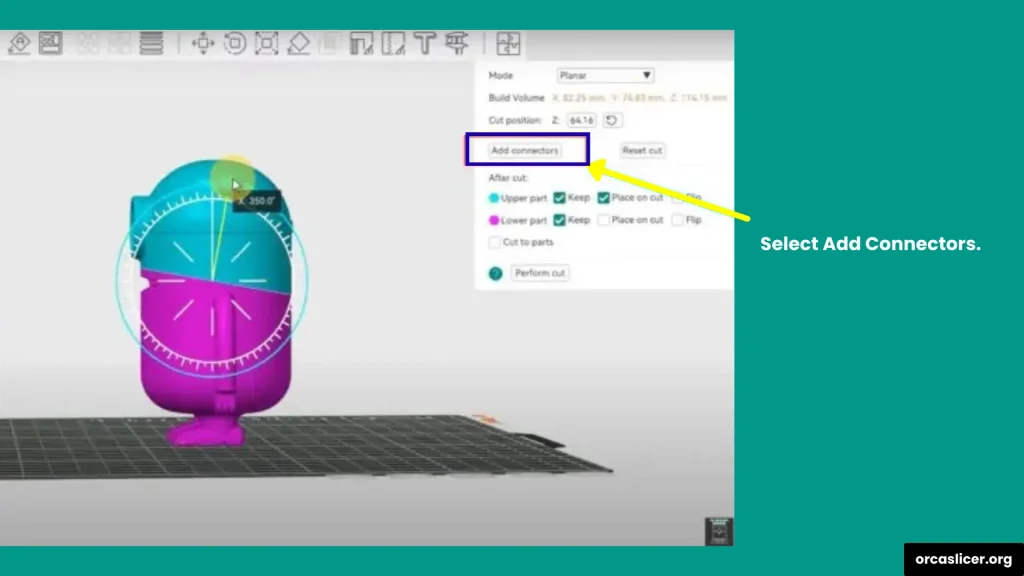
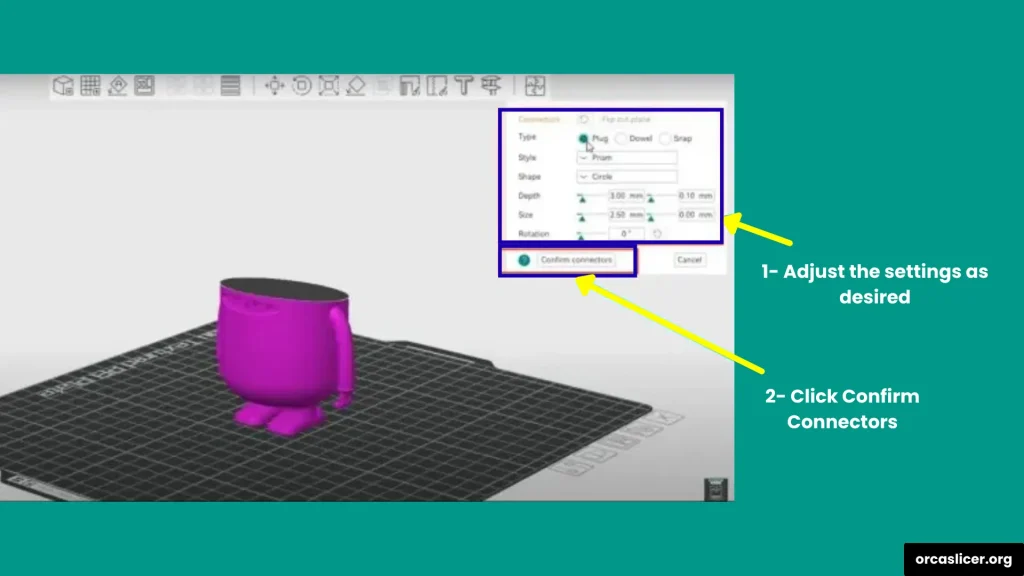
Schritt 6: Den Schnitt ausführen
- Zum Schluss klicke auf Perform Cut.
- Das Modell wird nun in zwei oder mehr Teile getrennt, basierend auf deiner Schnittlinie.
- Jedes Teil fungiert als eigenes Objekt, bereit zum Slicen und Drucken.
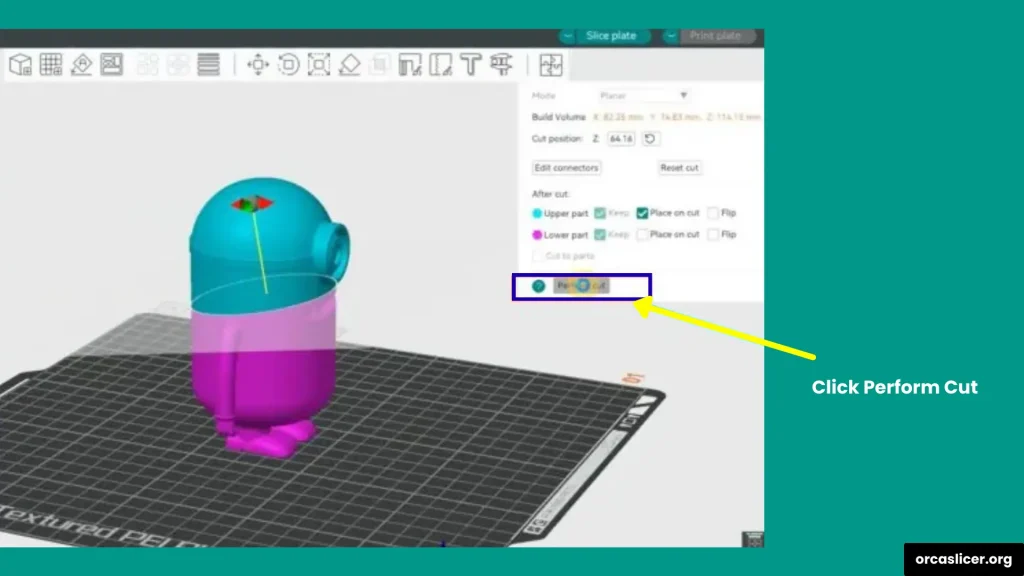

Wie man Objekte in OrcaSlicer zusammenführt
Das Zusammenführen von Objekten in OrcaSlicer ist sehr nützlich, wenn Sie mehrere Teile haben, die Sie als ein einzelnes Modell drucken möchten. Diese Funktion stammt aus Bambu Studio und erleichtert das Kombinieren von Modellen, ohne zusätzliche 3D-Designsoftware zu benötigen.
Schritt 1: Modelle importieren
- Öffnen Sie OrcaSlicer auf Ihrem Computer.
- Klicken Sie auf Modell hinzufügen oder ziehen Sie die Dateien per Drag & Drop auf die Bauplatte.
- Sie können so viele Modelle importieren, wie Sie zum Zusammenführen benötigen.
Hinweis: Stellen Sie sicher, dass alle Modelle vor dem Zusammenführen korrekt skaliert sind.
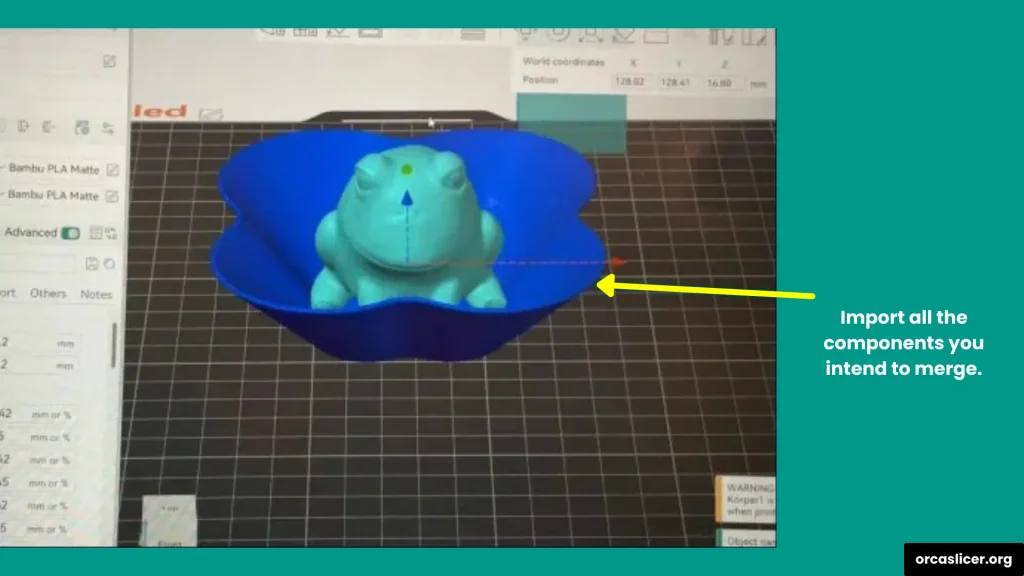
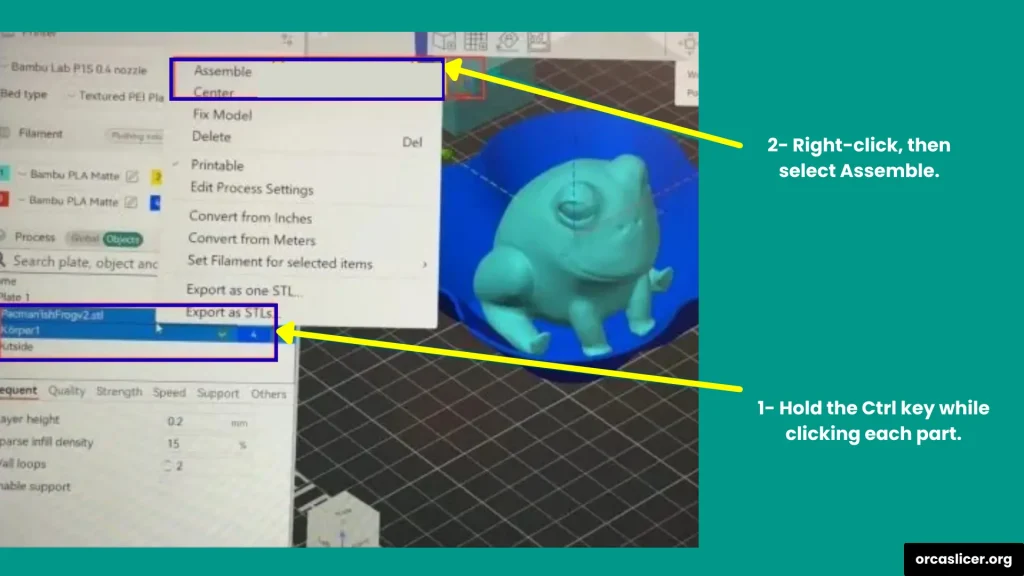
Schritt 2: Modelle positionieren
- Bewegen, drehen oder richten Sie die Modelle auf der Bauplatte so aus, dass sie genau so passen, wie Sie es möchten.
- Für ein sauberes Zusammenführen stellen Sie sicher, dass sich die Modelle leicht überlappen oder berühren.
- Sie können dazu das Verschieben-Werkzeug und das Rotations-Werkzeug aus der Seitenleiste verwenden.
Wenn sich Modelle nicht überlappen, werden sie nach dem Zusammenführen nicht verbunden.
Schritt 3: Modelle zusammenfügen
- Wählen Sie alle Modelle aus, die Sie zusammenführen möchten.
- Halten Sie Strg gedrückt und klicken Sie auf jedes Modell auf der Bauplatte, oder wählen Sie sie direkt aus der Objektliste auf der linken Seite.
- Rechtsklicken Sie und wählen Sie Zusammenfügen.
Nun behandelt OrcaSlicer sie beim Slicen als ein Objekt, aber Sie können einzelne Teile weiterhin bearbeiten oder neu positionieren, falls nötig.
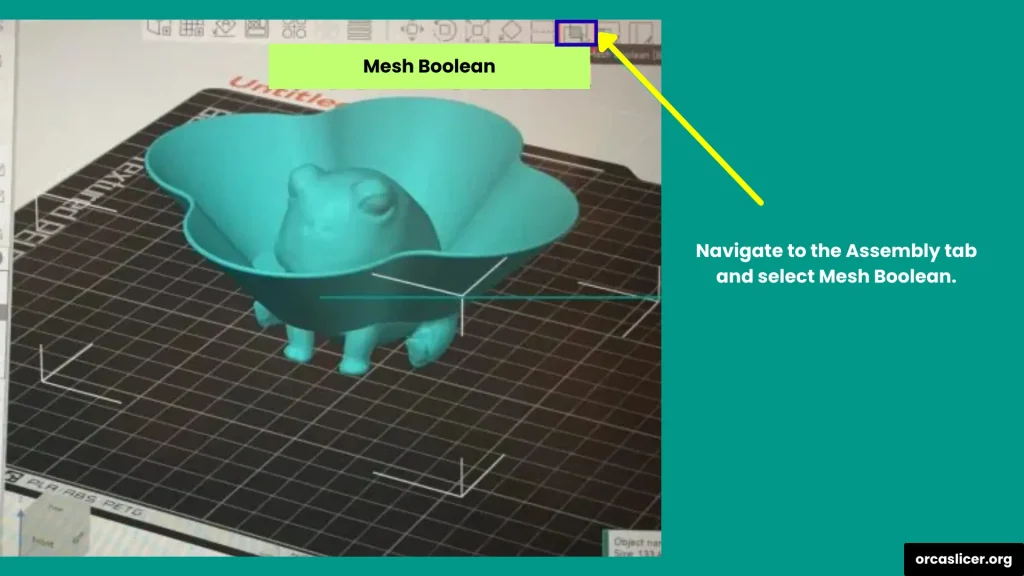
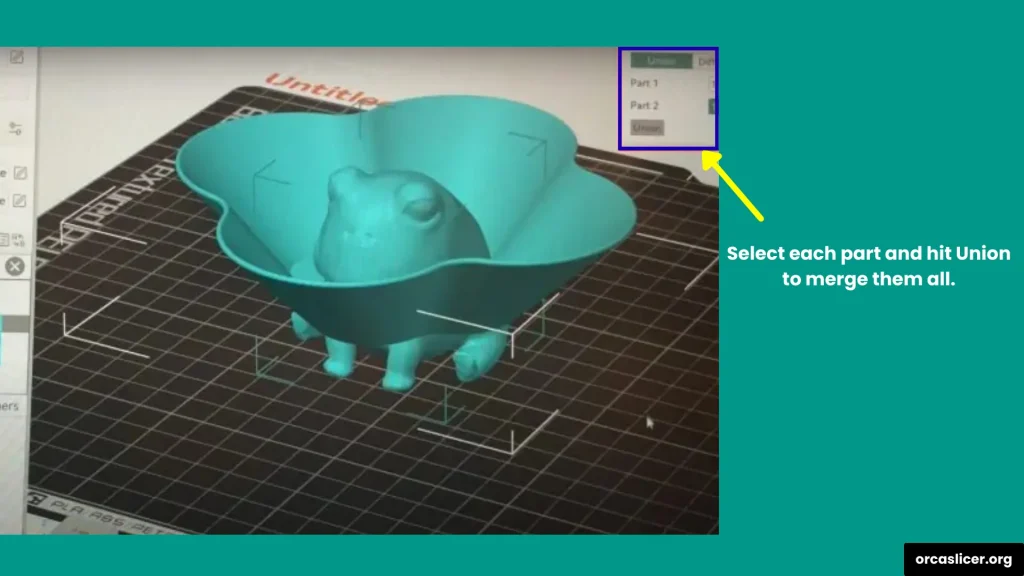
Schritt 4: Zu einem einzigen soliden Mesh kombinieren
Um die Modelle vollständig zu einem Stück zu verbinden (anstatt nur zu gruppieren), müssen Sie ein solides Mesh erstellen:
- Gehen Sie links auf Assembly.
- Wählen Sie Mesh Boolean → Union.
- Wählen Sie die Teile aus, die Sie kombinieren möchten.
- Klicken Sie auf Union.
Der Vorgang kann je nach Größe Ihrer Modelle einige Sekunden dauern. Danach haben Sie ein einziges solides Objekt, das zum Slicen bereit ist.
Wie fügt man eine Pause in OrcaSlicer hinzu?
Manchmal möchten Sie, dass Ihr 3D-Drucker mitten im Druck anhält. Das ist nützlich, wenn Sie:
- Filamentfarben für Mehrfarbendrucke wechseln möchten
- Muttern, Magnete oder andere Objekte in Ihr Modell einsetzen möchten
- Die Druckqualität überprüfen möchten, bevor es weitergeht
Mit OrcaSlicer ist das Hinzufügen einer Pause einfach und erfordert keine manuelle Bearbeitung des G-Codes. So geht’s Schritt für Schritt:
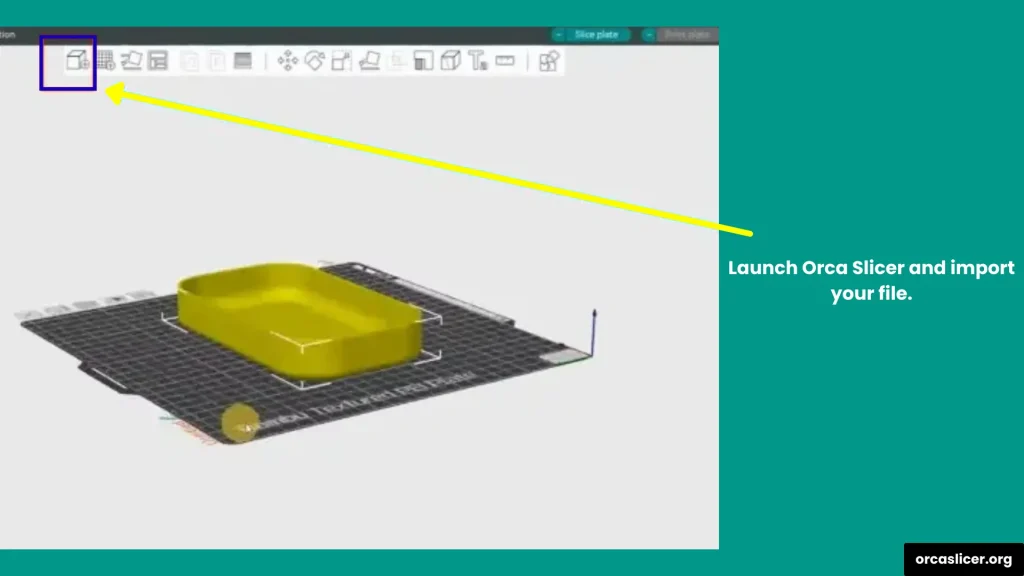
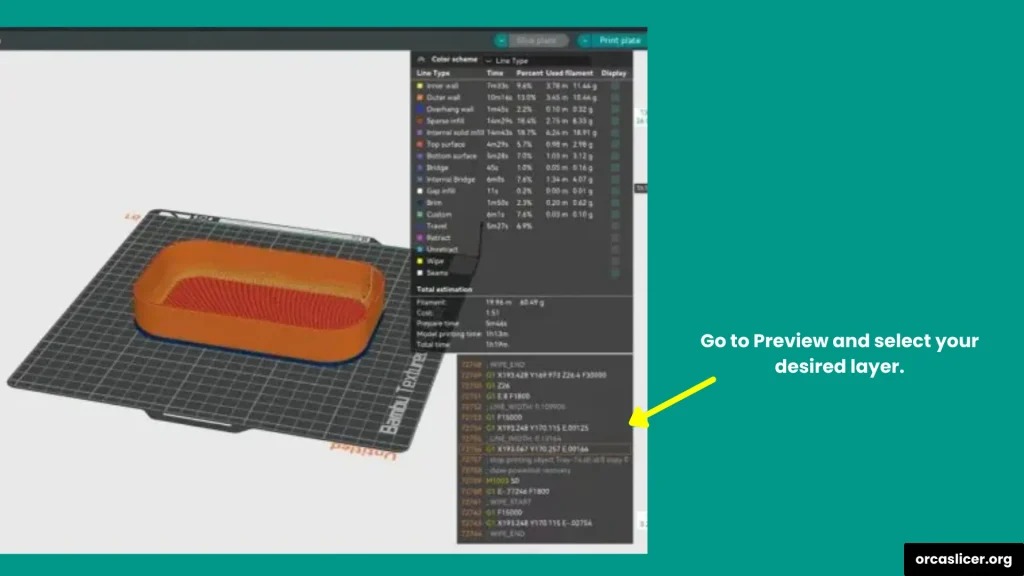
Schritt 1: Modell importieren
- Öffnen Sie OrcaSlicer auf Ihrem Computer.
- Klicken Sie auf Modell hinzufügen oder ziehen Sie Ihre 3D-Datei per Drag & Drop auf die Bauplatte.
- Stellen Sie sicher, dass Ihr Modell richtig ausgerichtet und skaliert ist, bevor Sie fortfahren.
Schritt 2: Ebenen-Vorschau anzeigen
- Sobald Ihr Modell bereit ist, klicken Sie auf den Vorschau-Tab (oben rechts).
- Hier können Sie jede Druckschicht von unten nach oben durchscrollen.
- Schauen Sie genau, wo Sie eine Pause einfügen möchten.
Beispiel: bevor eine neue Farbe beginnt oder kurz bevor eine Öffnung geschlossen wird, in die Sie ein Objekt einsetzen möchten.
Schritt 3: Pause-Befehl hinzufügen
- Im Vorschau-Tab klicken Sie mit der rechten Maustaste auf die Schicht, an der der Drucker stoppen soll.
- Wählen Sie im Menü Pause hinzufügen.
- OrcaSlicer fügt nun an dieser Stelle automatisch einen Pause-Befehl (z. B. M25 oder M0) in den G-Code ein.
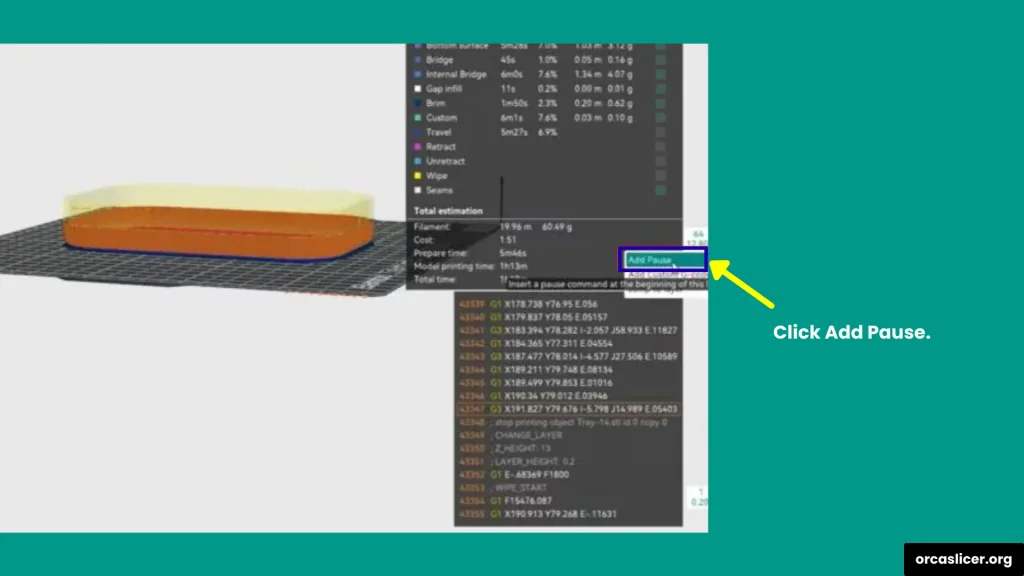
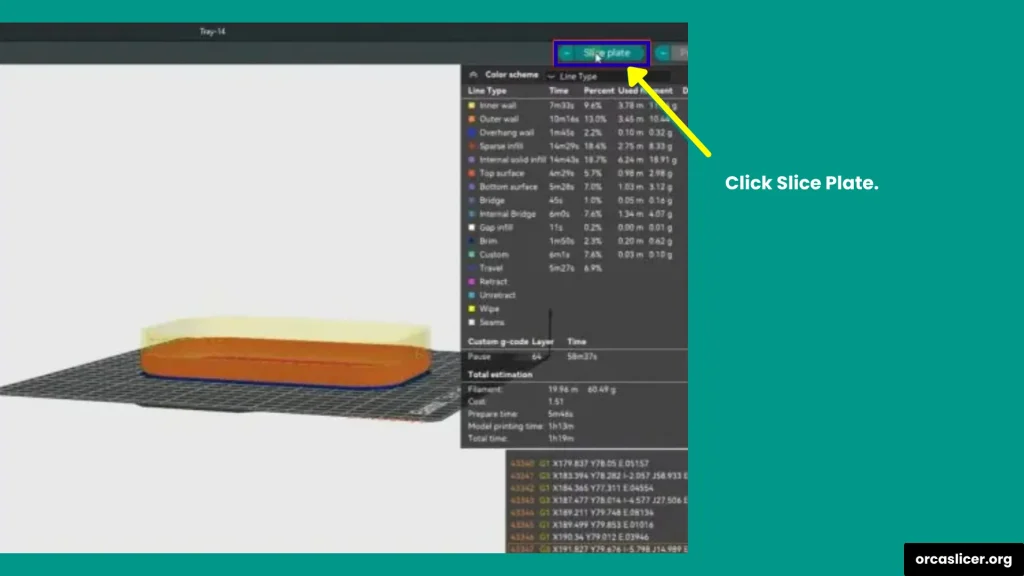
Schritt 4: Modell erneut slicen
- Nachdem Sie die Pause hinzugefügt haben, klicken Sie unten rechts auf Platte slicen.
- OrcaSlicer verarbeitet das Modell neu und fügt den Pause-Befehl in Ihre endgültige G-Code-Datei ein.
- Sie können dann im Vorschau-Modus nochmals prüfen, ob die Pause korrekt gesetzt ist.
Schritt 5: Exportieren und Drucken
- Exportieren Sie Ihre G-Code-Datei und senden Sie sie an Ihren 3D-Drucker (über SD-Karte, USB oder WLAN).
- Wenn der Drucker die Pausenschicht erreicht: Er stoppt den Druckvorgang. Die Düse entfernt sich vom Teil. Die Heizelemente bleiben möglicherweise eingeschaltet (abhängig von Ihren Einstellungen).
So haben Sie Zeit, das Filament zu wechseln, Teile einzulegen oder Anpassungen vorzunehmen. Sobald Sie bereit sind, drücken Sie einfach auf „Fortsetzen“ auf dem Bildschirm Ihres Druckers.
Wie exportiert man OrcaSlicer-Einstellungen?
Wenn Sie Zeit damit verbringen, Ihre Druckerprofile, Filamenteinstellungen oder benutzerdefinierten Druckprozesse in OrcaSlicer zu optimieren, ist es eine clevere Idee, diese Einstellungen zu exportieren. Das ermöglicht Ihnen:
- Ein Backup Ihrer Profile zu behalten, falls etwas schiefgeht.
- Einstellungen auf einen anderen Computer zu übertragen.
- Ihre optimierten Profile mit Freunden oder der 3D-Druck-Community zu teilen.
- Zeit zu sparen, indem Sie dieselben Voreinstellungen auf mehreren Druckern wiederverwenden.
Hier ist eine einfache Anleitung, wie Sie Einstellungen in OrcaSlicer exportieren können.
Schritt 1: OrcaSlicer öffnen
- Starten Sie OrcaSlicer auf Ihrem Computer.
- Stellen Sie sicher, dass der Drucker, das Filament und die Druckprofile, die Sie exportieren möchten, geladen sind.
Schritt 2: Export-Menü öffnen
- Gehen Sie in die obere linke Ecke des Bildschirms.
- Klicken Sie auf Datei → Exportieren.
- Wählen Sie im Dropdown-Menü Export Preset Bundle.
Dadurch öffnet sich das Export-Fenster.
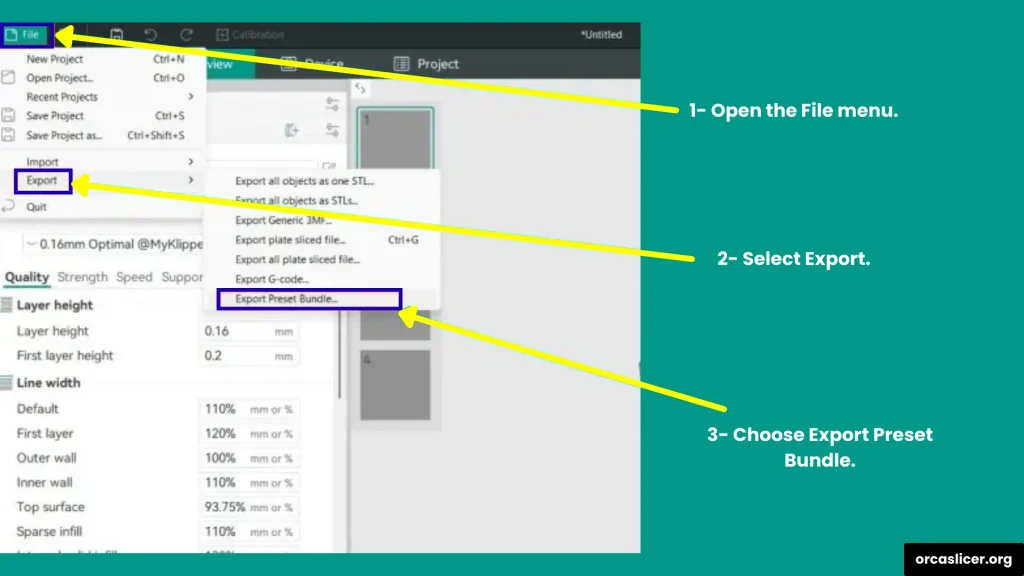
Schritt 3: Wählen, was exportiert werden soll
OrcaSlicer bietet Ihnen mehrere Exportoptionen, je nachdem, was Sie benötigen:
- Druckerkonfigurations-Bundle (.orca_printer) → Exportiert Ihr komplettes Drucker-Setup inkl. benutzerdefinierter Druckereinstellungen, Filamente und Druckprofile.
- Filament-Bundle (.orca_filament) → Exportiert Filament-Profile mit ihren Druckerzuweisungen.
- Drucker-Presets (.zip) → Exportiert nur Druckerkonfigurationen.
- Filament-Presets (.zip) → Exportiert nur Filament-Profile.
- Prozess-Presets (.zip) → Exportiert Druckprozesseinstellungen wie Schichthöhe, Geschwindigkeiten oder Stützstrukturen.
Wählen Sie die Option, die am besten zu Ihren Bedürfnissen passt.
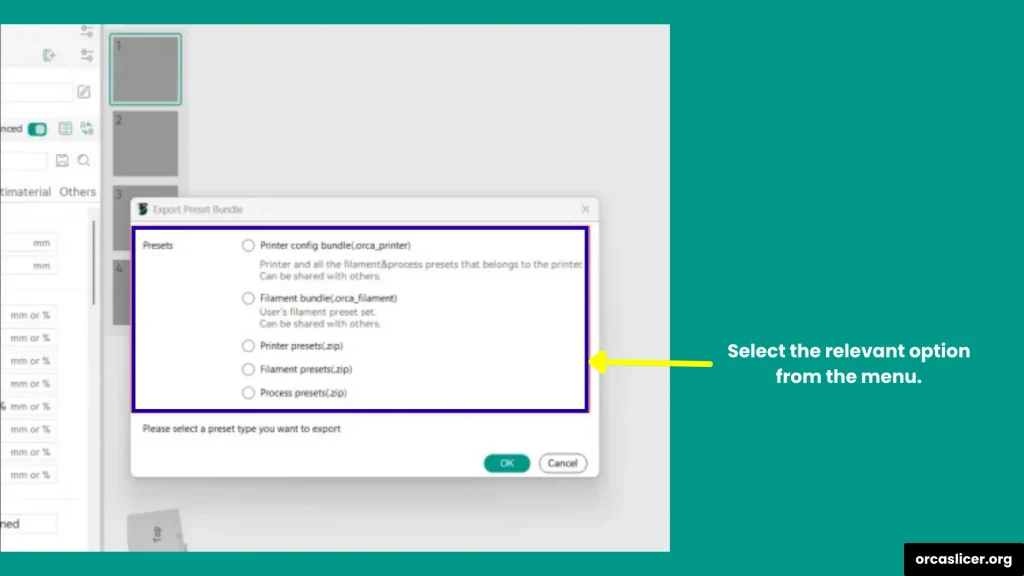
Schritt 4: Presets auswählen
- Nachdem Sie den Exporttyp gewählt haben, sehen Sie eine Liste der verfügbaren Presets.
- Markieren Sie die Kästchen bei den Profilen, die Sie speichern möchten.
- Das ist praktisch, wenn Sie nicht alles exportieren, sondern nur bestimmte Profile benötigen.
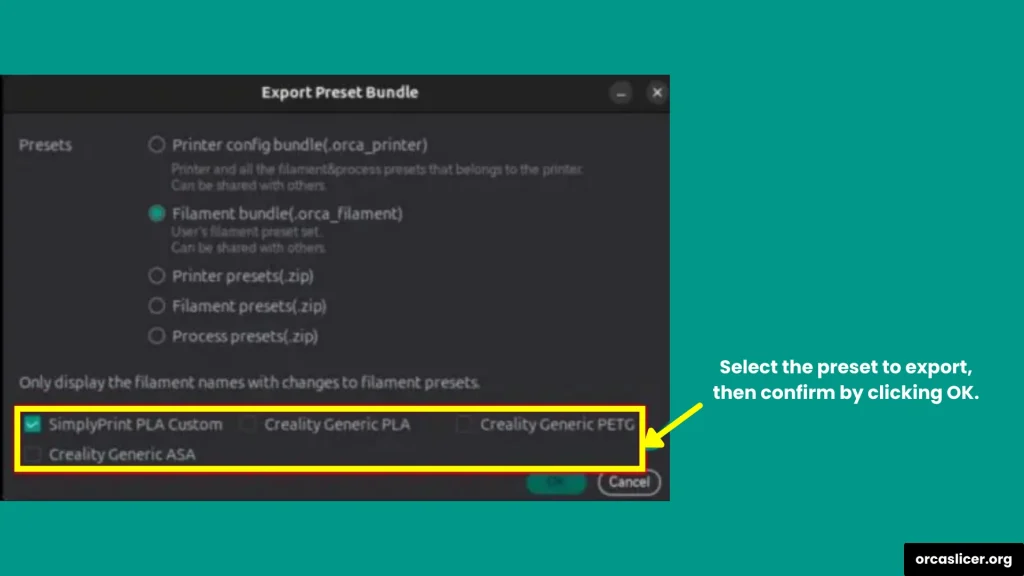
Schritt 5: Exportierte Datei speichern
- Klicken Sie auf OK, um zu bestätigen.
- Ein Dateimanager-Fenster öffnet sich.
- Wählen Sie einen Ordner, in dem Sie die exportierte Datei später leicht wiederfinden (z. B. „3D Printing Settings“ auf Ihrem Desktop).
- Geben Sie der Datei einen eindeutigen Namen und klicken Sie auf Speichern.
Ihre Einstellungen sind jetzt sicher exportiert und können auf einem anderen Computer genutzt oder mit anderen geteilt werden.
Wie fügt man Stützen in OrcaSlicer hinzu?
Beim 3D-Druck komplexer Modelle mit Überhängen, Brücken oder steilen Winkeln benötigen Sie Stützstrukturen, um ein Absacken oder Fehldrucken zu verhindern. OrcaSlicer macht es einfach, automatische oder benutzerdefinierte Stützen hinzuzufügen und gibt Ihnen mehr Kontrolle darüber, wie Ihr Modell gedruckt wird.
Schritt 1: OrcaSlicer öffnen und Modell importieren
- Starten Sie OrcaSlicer auf Ihrem Computer.
- Ziehen Sie Ihr 3D-Modell per Drag & Drop auf die Bauplatte.
- Stellen Sie sicher, dass es richtig positioniert ist, bevor Sie Stützen hinzufügen.
Schritt 2: Automatische Stützen aktivieren
OrcaSlicer kann Stützen automatisch für Sie generieren:
- Gehen Sie in die rechte Symbolleiste und klicken Sie auf das Stützen-Symbol.
- Wählen Sie Automatische Stützen generieren.
- Orca erkennt automatisch Überhänge und Bereiche, die zusätzliche Unterstützung benötigen.
Automatische Stützen sind ideal für Anfänger, können aber manchmal zu viel Material hinzufügen, was die Entfernung erschwert.
Schritt 3: Benutzerdefinierte Stützen hinzufügen
Wenn Sie mehr Kontrolle über die Platzierung haben möchten, nutzen Sie die benutzerdefinierten Stützen:
- Gehen Sie zum Vorschau- oder Editor-Tab.
- Klicken Sie mit der rechten Maustaste auf das Modell und wählen Sie Stützblock hinzufügen.
- Platzieren Sie den Block genau dort, wo Unterstützung benötigt wird (z. B. unter einem scharfen Überhang).
- Passen Sie die Größe, Form und den Winkel des Stützblocks mit der Werkzeugleiste an.
- Sie können mehrere Stützen hinzufügen, wo immer sie nötig sind.
Schritt 4: Stützeinstellungen anpassen
Für noch bessere Ergebnisse können Sie die Stützeinstellungen unter Druckeinstellungen → Stützen feinjustieren:
- Überhangwinkel für Stützen → Bestimmt, wann Stützen generiert werden (Standard ist meist 45°).
- Stützdichte → Geringe Dichte = leichter zu entfernen, hohe Dichte = stärkere Stütze.
- Stützmuster → Wählen Sie zwischen Gitter, Linien oder baumartigen Stützen.
- Stützabstand Z → Abstand zwischen Stütze und Modell; größerer Abstand = leichter zu entfernen.
Schritt 5: Stützen in der Vorschau prüfen
- Nachdem Sie Stützen hinzugefügt haben, klicken Sie auf Slicen.
- Wechseln Sie in den Vorschau-Tab, um zu prüfen, wie die Stützen Schicht für Schicht aussehen.
- Achten Sie darauf, dass sie keine kleinen Details blockieren oder unnötig viel Material erzeugen.
Schritt 6: Mit Stützen drucken
- Wenn Sie mit der Platzierung zufrieden sind, exportieren Sie den G-Code.
- Starten Sie den Druck und beobachten Sie, wie die Stützen das Modell stabilisieren.
- Nach dem Druck entfernen Sie die Stützen vorsichtig mit einer Zange oder einem Seitenschneider.
Fazit
OrcaSlicer ist ein leistungsstarkes und benutzerfreundliches Tool, das 3D-Druck einfacher, schneller und spannender macht. Ob Modelle zerschneiden, Objekte zusammenführen, Pausen hinzufügen, Einstellungen exportieren oder Stützen platzieren – dieser Slicer gibt Ihnen die volle Kontrolle über Ihre Drucke. Jede Funktion ist darauf ausgelegt, Zeit zu sparen, die Druckqualität zu verbessern und Ihre Projekte individuell zu gestalten.
Egal, ob Anfänger oder fortgeschrittener Maker – OrcaSlicer bietet alles, was Sie brauchen. Das Beste: Mit regelmäßigen Updates wird es ständig verbessert und noch nützlicher für die 3D-Druck-Community. Wenn Sie die Schritte in dieser Anleitung üben, können Sie Ihre Modelle wie ein Profi vorbereiten und erfolgreichere Drucke genießen.